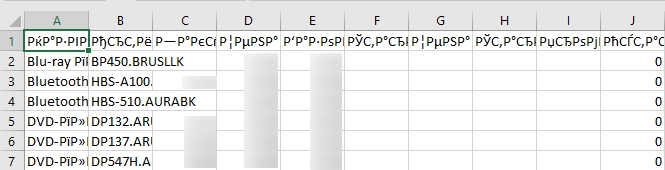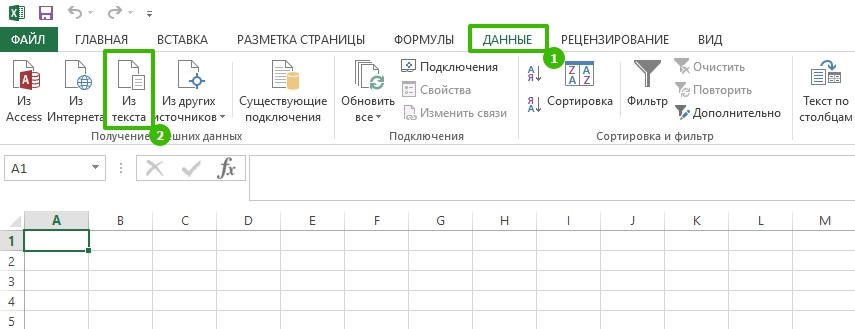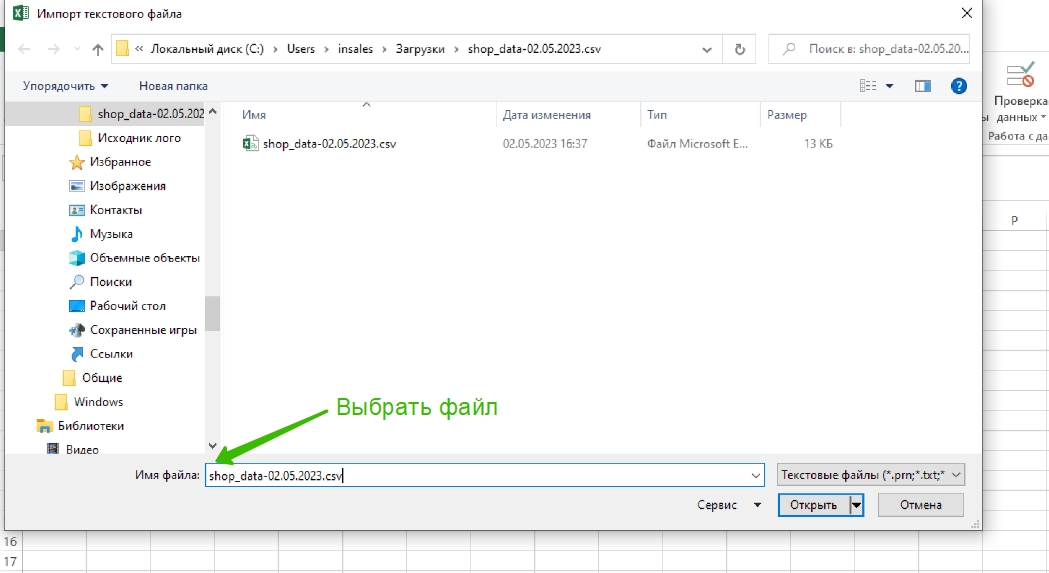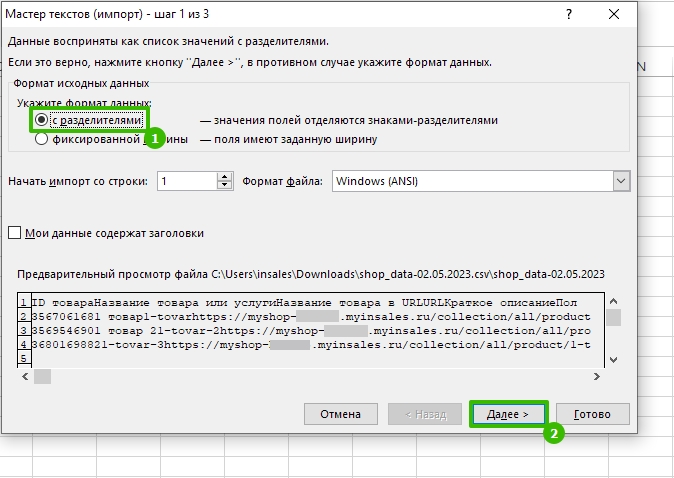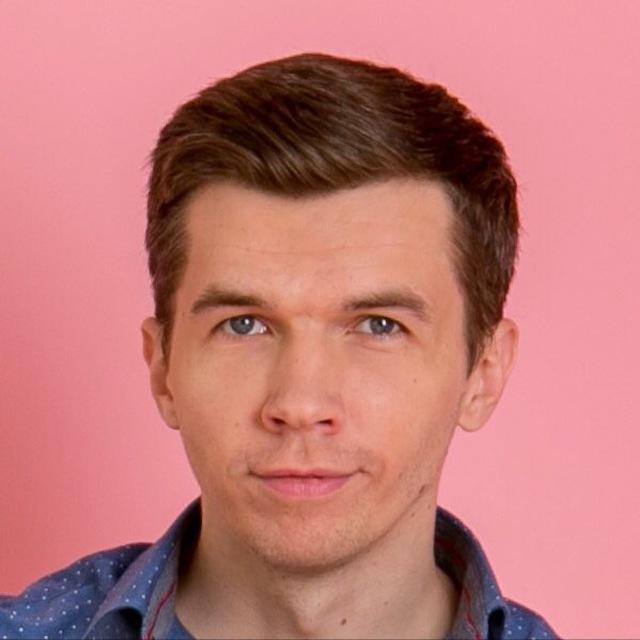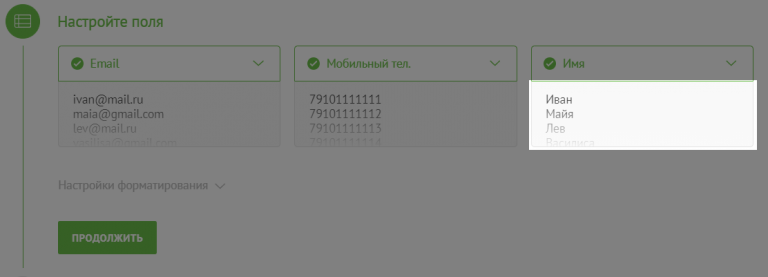Открываете Excel на вкладке «Данные» находите кнопку «Получение внешних данных», из выпадающего списка выбираете «Из текста», выбираете свой файл csv, и дальше по инструкции которая будет во всплывающем окне. После всех манипуляций сохраняете как Вам будет удобно.
Открыть в нотпад++ и перекодировать.
Часто такое происходит, если выгружать базу данных в UTF-8. Если ваш MySql под управлением PHPMyAdmin, то просто укажите кодировку 1251 при экспорте.
открывай в open офисе, там при старте выбирай utf-8… Насколько я знаю в ms офисе нету возможности редактировать кодировку
Новый, полностью переработанный курс А. М. Князева «Диагностика личностно-профессиональных компетенций». Первые два занятия бесплатно!
Иероглифы при открытии .csv файла с помощью Excel: решение проблемы
При выгрузке .csv таблицы в Excel у многих пользователей неверно отображаются данные. Вместо кириллических символов в документе вы можете увидеть иероглифы. Выглядит это примерно так:
Проблема возникает потому, что кодировка csv файла отличается от той, которая используется MS Excel по умолчанию. В этой статье мы рассмотрим два варианта быстрого решения этой проблемы.
Вариант №1. В самом Excel
Шаг 1. Откройте MS Excel.
Шаг 2. Перейдите во вкладку «Данные».
Шаг 3. Нажмите «Получить данные», затем из файла, затем «Из текстового/CSV файла».
Шаг 4. В открывшемся окне в правом нижнем углу выберите опцию «Все файлы».
Шаг 5. Найдите в этом окне .csv файл, который нужно исправить. Нажмите «Импорт».
Шаг 6. В открывшемся окне нажмите «Загрузить».
Шаг 7. Готово! Создан новый лист, и данные в нем отображаются корректно.
Вариант №2. С помощью Google Таблиц (Google Sheets)
Шаг 1. Убедитесь, что вы авторизованы в своем аккаунте Google.
Шаг 3. В разделе «Создать таблицу» нажмите «Пустой файл».
Шаг 4. Откроется страница с пустой таблицей. Нажмите «Файл», затем «Импортировать».
Шаг 5. В открывшемся окне нажмите «Загрузка», затем «Выбрать файл на устройстве».
Шаг 6. Найдите в новом окне .csv файл, который нужно исправить. Нажмите «Открыть».
Шаг 7. Нажмите «Импортировать данные».
Шаг 8. Готово! Таблица импортирована, данные изображаются корректно.
Вы можете дальше работать с файлом прямо в Google Таблицах, либо экспортировать файл, чтобы работать с ним в другой программе (например, MS Excel).
Чтобы экспортировать файл, нажмите «Файл», затем «Скачать», затем выберите нужный формат (например Microsoft Excel).
При открытии файла в Excel кодировка может быть отображена некорректно. Это происходит потому, что кодировка файла отличается от используемой в Excel по умолчанию.
В таких случаях можно действовать через функцию импорта данных из текста в Excel. Тогда кодировка определится автоматически.
1. Откройте новый документ Excel.
2. Перейдите в «Данные» → «Из текста»:
3. Выберите файл для открытия:
4. Выберите формат данных «с разделителями», нажмите «Далее»:
5. Выберите разделитель, соответствующий файлу. Если файл был выгружен из панели администратора inSales, разделителем является табуляция. Нажмите «Далее».
6. Задайте столбцам текстовый формат. Нажмите «Готово»:
Откроется файл, который далее можно читать и форматировать в Excel:
Оценки: 13
Комментарий
Не понял, как импортировать из xls.
Комментарий
Спасибо, этот метод сработал!
Комментарий
ладно, беру слова обратно, если выбрать добыть данные из файла CSV? то они откроются, но этот ответ в вашей статье все таки больше похож на разбивку из текста
Комментарий
кодировка это когда ты открываешь выгруженный файл, а там моджибейки вместо кирилицы.
а разбивка текста на с
Комментарий
Честно . Я не разобралась , мне тут не понятно как из таких данных выйти на нормальные слова , попробую разобраться
Комментарий
Спасибо огромное!
Комментарий
Супер! Разобралась, все работает!
Комментарий
Работает!!!! Спасибо!
Комментарий
Очень помогли!!!
Комментарий
Спасибо большое!
Excel: Импорт .csv файлов в UTF-8 кодировке
Если у вас файл в CSV формате открывается в Excel иероглифами (кракозябрами)? Не стоит отчаиваться. Эта проблема решается в несколько простых шагов в Excel.
Как открыть CSV в Excel в UTF (или любой другой кодировке)
Открываем Microsoft Excel -> Кликаем вкладку «Данные» -> кликаем «Из текста»

Откроется окно, где необходимо выбрать файл из сервиса скачанный на компьютер, далее кодировку 65001 Юникод (UTF-8) и выбрать разделитель столбцов точка с запятой:

После этих несложных действий Excel откроет файл в нужном виде. Эксель работает со всем кодировками, необходимо просто подобрать нужную.
Отзывы пользователей (все отзывы)
Дмитрий Шахов
Основатель агентства REMARKA
Arsenkin Tools — простой, понятный и недорогой инструмент, который я много лет рекомендую всем
оптимизаторам.
Андрей Буйлов
Руководитель в Муравейник
Хороший набор простых, но очень удобных инструментов. И постоянно появляются более продвинутые опции для анализа и парсинга. Успеха и развития сервису! Рекомендую! Обзор инструмента по проверке коммерциализации запроса.
Миндубаев Рамазан
Head of SEO, TRINET.Group
В инструментах ARSENKIN TOOLS собраны решения рядовых SEO задач, которые использую в ежедневной
работе как я, так и мои специалисты в TRINET.Group. Ключевое отличие ARSENKIN TOOLS — удобство,
быстрота работы и стабильность. Ряд уникальных авторских решений, не имеющие прямых аналогов в
других сервисах заслуживает отдельного уважения.
Популярные инструменты:
Проверка коммерциализации
Инструмент, который проверить список поисковых запросов на коммерциализацию в поисковой системе
Яндекс.
Выгрузка ТОП-10 сайтов
Инструмент, который поможет быстро выгрузить топ-10 сайтов по заданным запросам, в поисковой
системе Яндекс и Google.
Кластеризация запросов
Инструмент, для быстрой группировки (кластеризации) поисковых запросов в поисковых системах
Яндекс и Google.
Если при импорте контактов вы видите нечитаемые символы, как на скриншоте, это значит, что кодировка файла не подходит для импорта в Unisender. Файл нужно перекодировать в UTF-8. Далее мы расскажем, как это сделать в Excel.
Переходим на вкладку «Данные», выбираем «Получение внешних данных», а далее — «Из текста».
Открывается мастер импорта текста.
С текущей кодировкой содержимое файла нечитабельное.
В поле «Формат файла» перебираем кодировки, пока не найдём ту, в которой текст отображается правильно. Вариантов много, поэтому можно начать с форматов, которые начинаются со слова «Кириллица». Находим нужный формат, нажимаем «Далее».
Выбираем символы-разделители. В нашем случае это запятая.
Нажимаем «Далее» → «Готово» → «OK».
Так выглядит импортированный текст в Excel.
Теперь нажимаем «Файл» → «Сохранить как».
Вводим название файла, тип файла выбираем CSV, ниже нажимаем «Сервис» → «Параметры веб-документа».
Переходим на вкладку «Кодировка», выбираем «Юникод UTF-8» и нажимаем «OK».
Файл сохранён.
Теперь импортируем его и видим, что текст отображается корректно.
Полезные ссылки
Формат данных для загрузки
Как импортировать контакты
Как импортировать номера телефонов
Что такое отчёт об ошибках при импорте
Проверка контактов
Вы нашли ответ?
Свежие статьи
-
CRM-маркетолог
28.05.2023 -
А чо так дорого?
27.05.2023 -
Нарратив
26.05.2023 -
20 методик тайм-менеджмента для прокрастинаторов, педантов и типичных творческих
26.05.2023 -
Транзитная реклама
25.05.2023 -
20+ сервисов и приложений для работы с Instagram*
25.05.2023